Reklama
Od co najmniej połowy lat osiemdziesiątych jestem facetem z Microsoft Windows. Po przetestowaniu kilku interesujących dystrybucji Linuksa mogę szczerze powiedzieć, że Linux naprawdę mnie przekonuje.
Począwszy od MS-DOS po Windows 8.1, pozostałem wierny w swojej obronie, że to jedyny sposób na uzyskanie pełnego i produktywnego jako użytkownik komputera miał mieć komputer z systemem Windows z dostępem do bogactwa oprogramowania dostępnego dla systemu Windows użytkownicy. Jednak po ostatnio próbuję Chromebooka Dokonaj łatwego przejścia na Chromebooka teraz (i nigdy nie oglądaj się za siebie)Zaadaptowałem, przestudiowałem każdy system operacyjny Windows, dostosowałem i ostatecznie nauczyłem się kochać każdy z nich z różnych powodów. Czy jesteś ciekaw, dlaczego od dzisiaj jestem facetem od Chromebooków? Czytaj więcej , przyszło mi do głowy, że może inne systemy operacyjne mogą być równie wydajne.
Ponieważ system operacyjny Chrome jest oparty na jądrze Linuksa, logiczne jest rozważenie, czy inne dystrybucje Linuksa mogą być przydatne. Idealny sposób na wypróbowanie Linuksa dla każdego, kto jest zupełnie nowy w Linuksie i nie chce inwestować na nowym sprzęcie ma przetestować go na niektórych starszych komputerach, które Windows po prostu przestał działać na. Na szczęście miałem trzy takie systemy do zabawy.
Której dystrybucji Linux powinienem używać?
Jednym z najczęstszych pytań, które znalazłem w sekcji „nowicjusz” na większości forów Linuksa, byli nowi użytkownicy jaką dystrybucję Linuksa powinni wypróbować Najlepsze dystrybucje systemu LinuxTrudno znaleźć najlepsze dystrybucje Linuksa. Chyba że przeczytasz naszą listę najlepszych systemów operacyjnych Linux dla gier, Raspberry Pi i innych. Czytaj więcej . Miałem te same pytania, zwłaszcza że w moim przypadku specyfikacja sprzętu wymagała dystrybucji, która nie była zbyt wymagająca.
Właściwie otrzymałem najlepsze sugestie od autorów Linuksa, którzy są tutaj na MakeUseOf. Zasugerowali wypróbowanie PeppermintOS, Bodhi Bodhi Linux jest piękny i działa na bardzo starych komputerach [Linux]Wypróbuj lekką, piękną dystrybucję Linuksa, która działa na bardzo starym sprzęcie. Bodhi Linux może działać na procesorach o częstotliwości zaledwie 300 MHz, więc wyobraź sobie, jak dobrze będzie działać na twoim komputerze. Za pomocą pulpitu Enlightenment ... Czytaj więcej lub lekka wersja Ubuntu, w tej kolejności.
Był to pierwszy system, z którym zamierzałem pracować - Dell Dimension 4600 z procesorem Intel Pentium 4.

System faktycznie działał strasznie nawet z Windows XP po pełnym przywróceniu Jak przywrócić ustawienia fabryczne laptopa HPZastanawiasz się, jak przywrócić ustawienia fabryczne laptopa HP? Oto metody przywracania domyślnych ustawień dowolnego komputera HP. Czytaj więcej , co sprawiło, że zastanawiałem się, czy nie miałbym do czynienia z uszkodzonym sprzętem, a nie zepsutym systemem operacyjnym. Jednak system BIOS zawierał możliwość rozruchu przez USB, co sprawiło, że był to miły system do testowania kilku dystrybucji Linuksa bez potrzeby nagrywania kilku płyt CD.

Omówię podstawowy proces robienia tego, ale z biegiem lat udostępniliśmy szereg bardzo przydatnych przewodników, które są nadal aktualne w zależności od systemu operacyjnego lub sprzętu, z którego zaczynasz. Jeśli szukasz szczegółowych przewodników na temat instalowania systemu Linux (w przeciwieństwie do przewidywania, co doświadczenie będzie jak - co jest celem tego artykułu), możesz spróbować jednego z nich przewodniki.
- Zainstaluj system Linux na komputerze Macbook Pro Jak zainstalować i uruchomić podwójny system Linux na komputerze MacOto jak zainstalować system Linux na komputerze Mac. Możesz wypróbować Ubuntu z podwójnym uruchomieniem lub całkowicie zastąpić macOS Linuksem! Czytaj więcej
- Zainstaluj system Linux na Chromebooku Jak zainstalować system Linux na ChromebookuCzy potrzebujesz Skype'a na Chromebooku? Tęsknisz za brakiem dostępu do gier przez Steam? Czy chcesz korzystać z VLC Media Player? Następnie zacznij korzystać z Linuksa na Chromebooku. Czytaj więcej
- Zainstaluj system Linux na Windows lub Mac 3 sposoby instalacji systemu Linux na Windows lub Mac Czytaj więcej
Aby wypróbować jazdę próbną z Linuksem na dowolnym starym systemie, możesz użyć jednego z nich UNetbootin lub Rufus, w zależności od preferencji. Nasz wewnętrzny ekspert od Linuksa, Michael Tunnell, który ogromnie pomógł mi w tym procesie, polecił Rufus jako swoją wybraną aplikację do stworzenia na żywo klucza instalacyjnego Linux na USB.
Utwórz Live USB z ISO
Bez względu na dystrybucję Linuksa, którą chcesz wypróbować, proces jest prawie zawsze taki sam. Pobierz plik ISO, a następnie utwórz Live USB lub Live CD.
Z UNetbootin Jak łatwo zainstalować Linuksa za pomocą UNetbootinRozmawialiśmy już o Linuksie i dlaczego warto go wypróbować, ale prawdopodobnie najtrudniejszą częścią przyzwyczajenia się do Linuksa jest przede wszystkim zapoznanie się z nim. Dla użytkowników systemu Windows najprostszym sposobem jest ... Czytaj więcej , robienie tego jest naprawdę proste, zwłaszcza, że jest w komplecie z możliwością wyboru spośród powszechnie instalowanych dystrybucji Linuksa - dzięki czemu pobieranie jest tak proste, jak wybranie odpowiedniej dystrybucji.
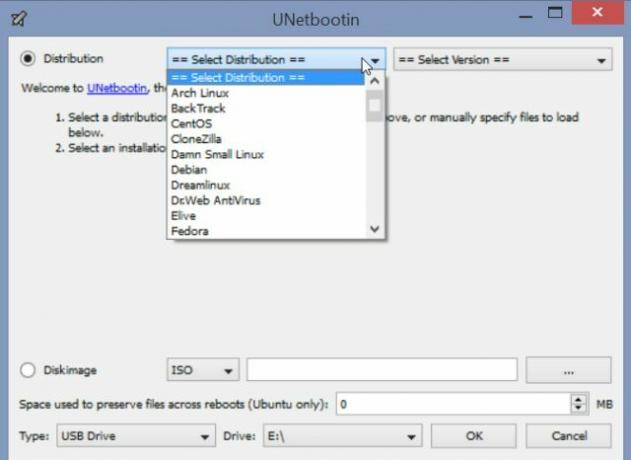
W moim przypadku pobrałem już kilka plików ISO, więc tę opcję wybrałem za każdym razem, gdy korzystam z UNetbootin. Ta opcja znajduje się na dole głównego okna.
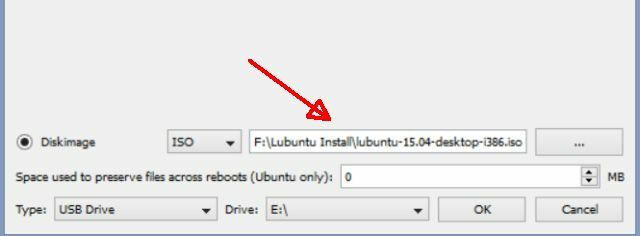
To wszystko - wybierasz napęd USB, a UNetbootin tworzy właśnie pamięć USB na żywo.
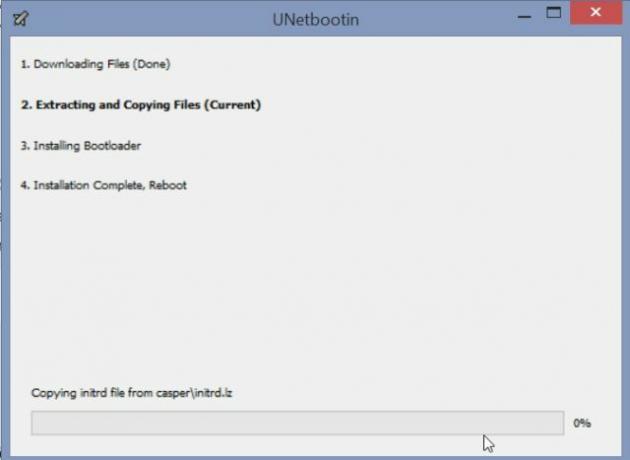
Jeśli nie możesz uruchomić systemu z USB (czego nie potrafi wiele starszych systemów), musisz to zrobić zamiast tego nagrać płytę CD na żywo Umieść Linux Distro na Live CDOstatnio pojawiły się również Live DVD i Live USB. Te aktywne systemy to pełne wersje systemu operacyjnego, które działają całkowicie z danego nośnika. Czytaj więcej . Istnieje niezliczona ilość rozwiązań nagrywanie pliku ISO na Live CD Jak utworzyć Ultimate Boot CD dla systemu Windows Czytaj więcej , ale w moim przypadku ja wybrał CDBurnerXP, ponieważ podobnie jak UNetbootin jest tak łatwy w użyciu - wystarczy jedno kliknięcie, aby wybrać plik ISO i gotowe.
Uruchom komputer na USB lub CD
W przypadku większości komputerów przejście do menu rozruchu wymaga naciśnięcia klawisza F12 podczas uruchamiania systemu. Spowoduje to wyświetlenie ekranu umożliwiającego wybór rozruchu - dysku twardego, dysku CD lub USB. Gdy wybierzesz dowolną opcję z plikami instalacyjnymi Live, zwykle zobaczysz menu instalacji dla tej dystrybucji Linuksa.

Jest to szybka wskazówka, która będzie zaoszczędzić godziny intensywnego bólu głowy: jeśli okaże się, że po wybraniu opcji „Zainstaluj xxx” ekran się wyłączy i nic się nie dzieje, musisz dodaj „nomodeset” na końcu parametrów rozruchowych.
Nie pozwól, aby to zdanie Cię przestraszyło, jeśli nie wiesz o czym, do cholery, mówię. Jest to częsty problem, który się zdarza, zwłaszcza jeśli instalujesz na starszym systemie. Ponieważ większość nowych jąder ma wbudowane ustawienie trybu wideo bezpośrednio w jądro, więc użytkownicy mogą mieć ekran powitalny o wysokiej rozdzielczości prowadzący do ekranu logowania. Problem polega na tym, że wiele starszych kart wideo nie działa z tego powodu, więc Parametr „nomodeset” informuje jądro, aby unikało ładowania sterowników wideo i po prostu używało trybów BIOS zamiast.
Dodanie tego parametru jest szalenie proste. Kiedy ekran instalacji z Live CD 50 fajnych zastosowań dla Live CDLive CD to chyba najbardziej przydatne narzędzie w zestawie narzędzi każdego maniaka. W tym przewodniku na żywo na CD przedstawiono wiele zastosowań na żywo dysków CD lub DVD, od odzyskiwania danych po poprawę prywatności. Czytaj więcej lub Live USB Linux Live USB Creator: Łatwe uruchamianie systemu Linux z dysku flash Czytaj więcej pojawia się, wybierz opcję instalacji, a następnie naciśnij klawisz „Tab” (lub dowolną inną opcję na ekranie, której należy użyć, aby „dodać parametry”).
Zobaczysz ciąg poleceń (zwykle zaczynający się od „/ boot /”, który często kończy się na „splash -” lub „noram”. Niezależnie od tego, jak wygląda ciąg, usuń „-” na końcu i ustaw następny parametr tekstowy na „nodemoset”.
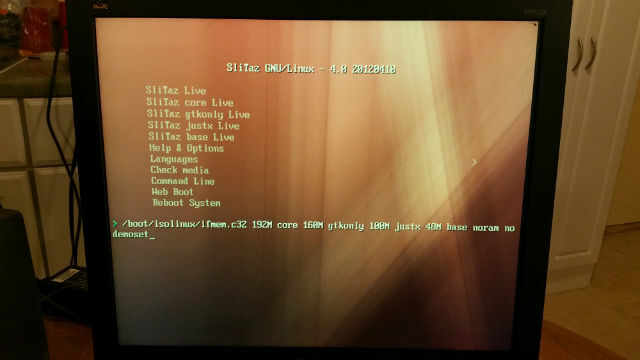
Przykładowy ekran powyżej pochodzi z Dystrybucja SliTaz 5 sposobów na uniknięcie cenzury i dotarcie do odbiorców dzięki technologiiCenzura uniemożliwia udostępnianie wiadomości odbiorcom. Rozwiązaniem może być technologia. Oto sposoby na wyłączenie wyciszenia się i wysłanie wiadomości. Czytaj więcej Testowałem. W takim razie wciąż było zbyt leniwie na moim Pentium 4. Ale przejdziemy do dystrybucji Linuksa, które przetestowałem poniżej, i pokażę ci tę, którą skończyłem, ponieważ działał o wiele lepiej niż kiedykolwiek Windows XP.
Instalowanie systemu operacyjnego Peppermint
Pierwszą dystrybucją Linuksa, która została mi zalecona do wypróbowania na tym starszym systemie, jest System miętowy. Po prostu wygląda fantastycznie i podobno może działać dobrze na starszym sprzęcie.
Kiedy po raz pierwszy uruchomiłem instalator z pamięci USB na żywo, poprawnie konfigurując parametr nomodeset, pomyślałem, że wszystko się popsuło, ponieważ to był ekran, który widziałem.
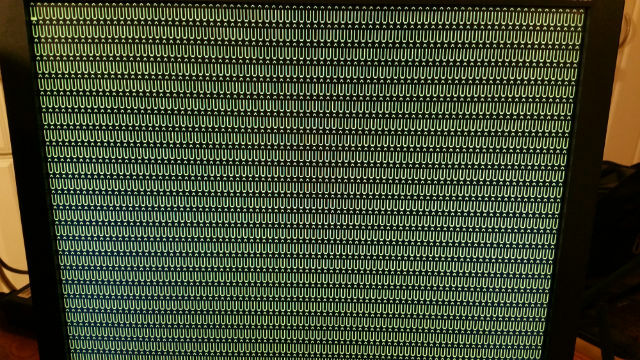
Jednak w krótkim czasie zacząłem widzieć regularne ekrany instalacyjne.
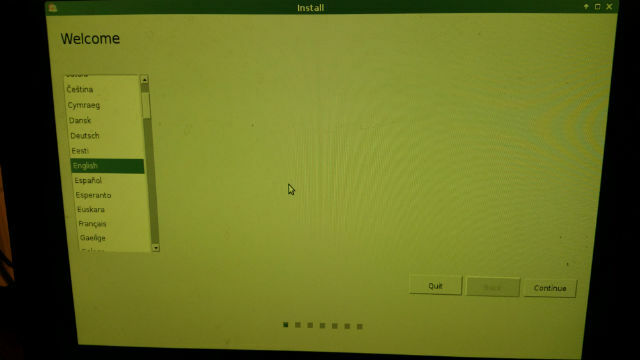
Pierwsza weryfikacja rozmiaru mojego dysku twardego była odpowiednia i powiedziałem, że zapomniałem podłączyć komputer do sieci (ups).
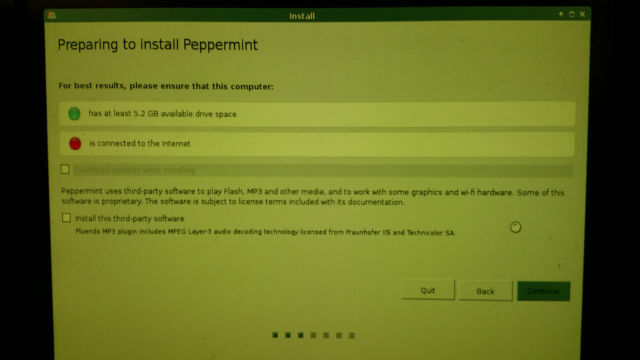
Rozwiązując problem z siecią za pomocą długiego kabla sieciowego, kontynuowałem. Na ekranie typu instalacji możesz wybrać podwójne uruchamianie Peppermint OS z dowolnym systemem. W moim przypadku chciałem całkowicie wyczyścić system Windows XP i zacząć od nowa.

Następny ekran zapyta o moją lokalizację geograficzną, zakładam, że poprawnie ustawiłem datę / godzinę.
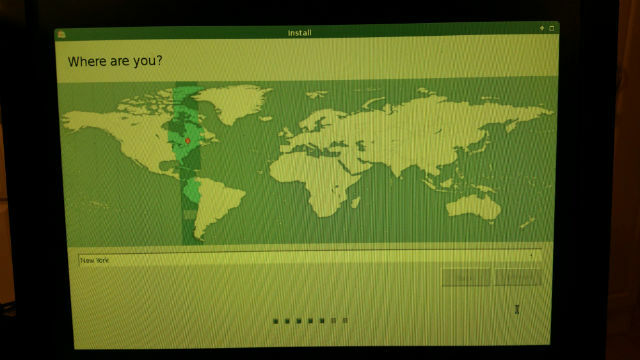
I na koniec pozwoliło mi ustawić identyfikator logowania / hasło oraz nazwę komputera na potrzeby identyfikatora sieci.
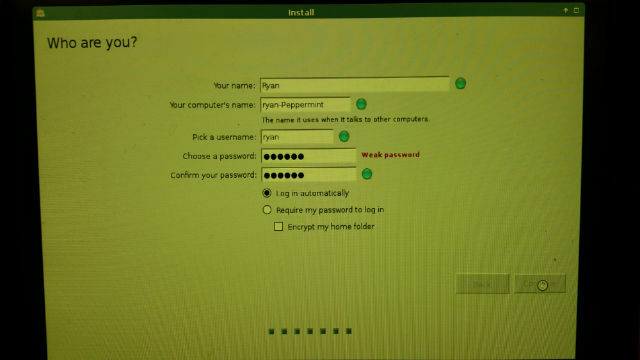
Szczerze mówiąc, interakcja z instalatorem była taka prosta. W przeciwieństwie do moich prób z lat 90. było to naprawdę otwierające oczy. Żadnego szalonego jazzu z wiersza poleceń, podziału na partycje ani tworzenia przestrzeni wymiany… nic szalonego lub bardziej złożonego niż ktokolwiek z podstawową wiedzą na temat wskazywania i klikania myszą nie może tego osiągnąć.

Po zakończeniu instalacji komputer uruchomił się ponownie, a kiedy w końcu się pojawił, został mi zaprezentowany ten piękny pulpit i okno „Szybkiej konfiguracji” do konfiguracji daty / godziny.

To byłby koniec mojej historii, gdyby nie fakt, że Peppermint OS uruchomił DOG SLOW na tym Pentium 4. To znaczy, poruszałbym myszką i liczyłem od 5 do 10 sekund, zanim zareaguje. Ponownie podejrzewam problemy ze sprzętem (dyskiem twardym), ale nie tak łatwo się poddać, postanowiłem sprawdzić, czy mogę znaleźć wystarczająco lekką wersję Linuksa, aby działała płynnie w tym systemie.
W ten sposób dałbym mi szansę zobaczyć smaki różne dystrybucje Najlepsze dystrybucje systemu Linux dla uchodźców z Windows XP Czytaj więcej .
Testowanie dystrybucji Linuksa
Kolejną dystrybucją, na którą poszedłem, było Bodhi Linux. Zostałem poinformowany przez naszych ekspertów MakeUseOf Linux, że Bodhi jest często uważane za jedno z bardziej lekkich, a jednocześnie „ładnych” i pełnych funkcji dystrybucji, biorąc pod uwagę niskie wymagania sprzętowe. Brzmiało to dla mnie dobrze, więc załadowałem Live CD i uruchomiłem komputer, używając go.
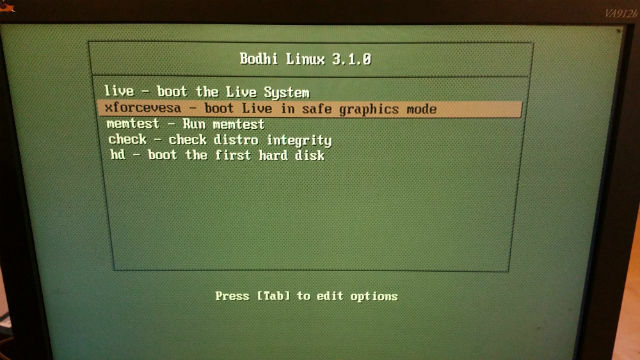
Jak widać w tym menu, obowiązuje ta sama zasada. Trafienie Patka i dołączyć „nomodeset” do ciągu rozruchowego, w przeciwnym razie ekran zgaśnie.
W przeciwieństwie do mięty pieprzowej, nie ma opcji „Zainstaluj”. Musisz uruchomić Live System, który uruchomi się w środowisku komputerowym, i będziesz mógł zainstalować Bodhi.
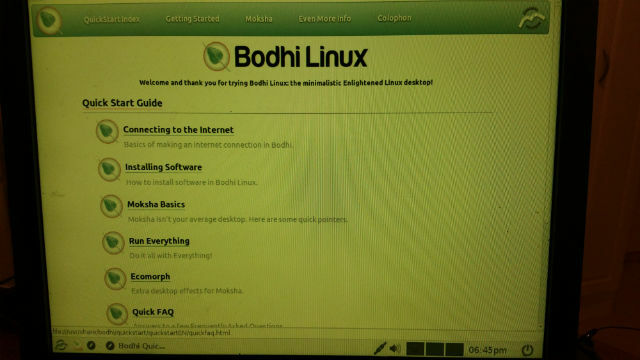
Podobnie jak mięta pieprzowa instalacja była szybka i bezbolesna. W 15 minut wpatrywałem się w całkowicie zainstalowany pulpit Bodhi Linux.

Właściwie podobało mi się to, ale po raz kolejny kursor blokował się na mnie co kilka minut. Musiałem poczekać 30 sekund, zanim kursor znów zacznie się poruszać. Zaczynałem mieć poważne obawy, że problemy z komputerem mają mniej wspólnego z trudnościami z uruchomieniem dystrybucji Linuksa, a bardziej z uszkodzeniem procesora lub dysku twardego.
Jako ostatni rów postanowiłem dać Xubuntu strzał, ponieważ słyszałem, że jest niezwykle lekki i wysoko oceniany w Internecie jako dobry system operacyjny dla starszych urządzeń.
W tym przypadku Live CD zawierał opcję „Zainstaluj Xubuntu”, ale aby ustawić parametr nodemoset, należy nacisnąć F6 i wybierając opcję z listy.
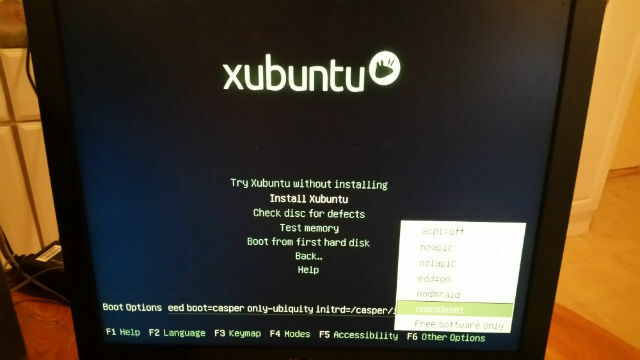
Po raz kolejny byłem całkowicie zaskoczony szybkością instalacji - znacznie szybszą i mniej bezbolesną niż jakakolwiek instalacja systemu Windows, jakiej kiedykolwiek byłem świadkiem. W mgnieniu oka pulpit Xubuntu był gotowy do pracy (pasek zadań u góry ekranu - ciekawe!)
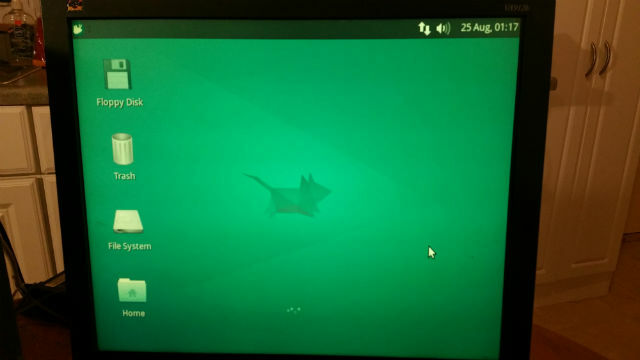
Wreszcie odkryłem lekką dystrybucję, która działała naprawdę dobrze na tym starym sprzęcie. Żadna mysz nie wskazuje na zamarzanie, nie ma ubijającego procesora bez żadnej aktywności - nic nie wskazuje na to, że naprawdę były jakieś problemy. W Xubuntu odkryłem ratujący system operacyjny, który ożywi tę starą wieżę.
Grając trochę z Xubuntu - poważnie, pierwszym systemem operacyjnym Linux, jakiego kiedykolwiek próbowałem w życiu - byłem bardzo zadowolony. Menedżer plików miał wygląd niemal każdego innego menedżera plików, którego kiedykolwiek używałem w systemie Windows lub Chromebook. Układ nie był mylący ani niezwykły - odświeżająca zmiana od lat 90., kiedy ostatni raz korzystałem z Linuksa. Był to wtedy najbardziej okropnie złożony system operacyjny, jakiego kiedykolwiek widziałem.
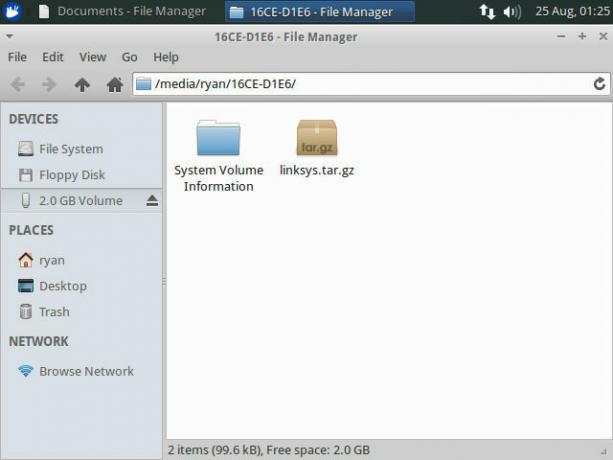
Ten system operacyjny jest raczej imponujący. Kliknięcie ikony w lewym górnym rogu, która odpowiada ekwiwalentowi „Menu Start”, wywołało menu Start, z którego faktycznie byłbym zadowolony. Miał nie tylko podstawowe aplikacje, których można oczekiwać od systemu operacyjnego, ale zawierał także wiele preinstalowanych aplikacji jak Pidgin, edytor tekstu o nazwie AbiWord, i oczywiście Centrum oprogramowania Ubuntu, aby załadować więcej aplikacje.

Muszę powiedzieć, że jedyne, co zrobiło na mnie największe wrażenie w tym doświadczeniu, to łatwość konfiguracji Internetu. Przeniosłem komputer do obszaru mojego sklepu bez przewodowego Internetu, więc przed zainstalowaniem Xubuntu podłączyłem adapter bezprzewodowy, aby zobaczyć, jak Xubuntu sobie z tym poradzi.
Ku mojemu zdziwieniu, po instalacji, bez specjalnej instalacji urządzenia, Xubuntu rozpoznał i zaczął używać bezprzewodowego adaptera USB Linksys i zauważył moją sieć bezprzewodową. Brak pytań.
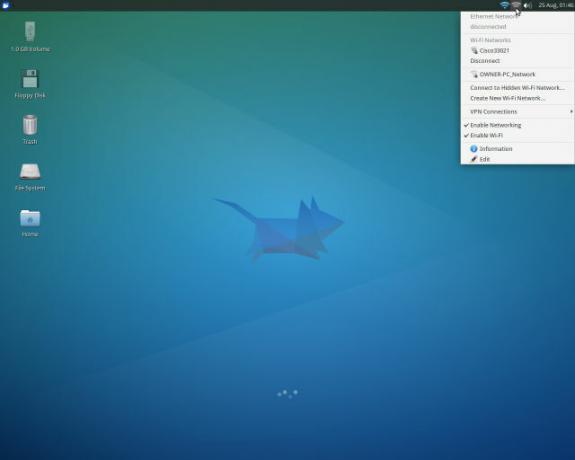
Uruchomiłem dołączoną przeglądarkę internetową (Firefox) i połączyłem się z Google. Zaledwie chwilę po instalacji byłem online i surfowałem po Internecie na tej starej bestii na maszynie, która wcześniej miała problemy z uruchomieniem systemu Windows XP.
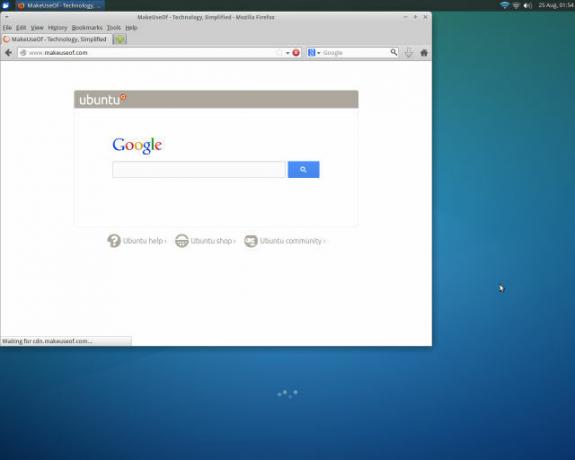
Nie jestem pewien, do czego będę używać tej starej wieży - może jako serwer plików lub jako prosty terminal 4 sposoby uczenia się poleceń terminalowych w systemie LinuxJeśli chcesz zostać prawdziwym mistrzem Linuksa, dobrym pomysłem jest posiadanie wiedzy na temat terminali. Oto metody, których możesz użyć, aby zacząć uczyć siebie. Czytaj więcej uruchomić niektóre pulpity nawigacyjne - ale mogę wam powiedzieć, że instalacja i używanie Xubuntu było o wiele łatwiejsze niż jakakolwiek instalacja systemu operacyjnego, jaką kiedykolwiek przeszedłem. A jakość systemu operacyjnego, przynajmniej na podstawie pierwszych wrażeń, polega na tym, że jest to profesjonalny system operacyjny z wieloma możliwościami do zaoferowania.
Instalowanie systemu Linux na NAPRAWDĘ starym sprzęcie
Moim następnym eksperymentem jako pierwszy użytkownik systemu operacyjnego Linux było umieszczenie najlżejszej znanej mi dystrybucji Linuksa - Puppy Linux - na najstarszym oprogramowaniu, które posiadam. Jest to stara Pentium II Dell Latitude, która wcześniej działała w systemie Windows 2000.

Instalowanie Puppy Linux Wszystko, co kiedykolwiek chciałeś wiedzieć o Puppy LinuxW tym miejscu przyjrzymy się dystrybucji Linuxa, która słynie z tego, że może działać z bardzo małymi wymaganiami sprzętowymi, Puppy Linux. Puppy Linux nie jest oparty na innej dystrybucji; to jest... Czytaj więcej jest prawie tak proste jak instalacja jakiejkolwiek innej dystrybucji, ale jest kilka ostrzeżeń. Po pierwsze, uruchomienie Live CD uruchomi cię na pulpicie Puppy Linux po uruchomieniu przez to okno początkowe.

Po przejściu na pulpit jest kilka rzeczy, które musisz zrobić, aby wykonać pełną instalację Puppy Linux. Murga Linux oferuje jedną z najbliższych krok po kroku procedur dla Puppy Linux, ale zasadniczo wszystko, co musisz zrobić:
- Podziel dysk twardy na partycje i sformatuj go za pomocą Gparted
- Nie zapomnij również utworzyć partycji wymiany linux, jak opisano w linku Murga Linux powyżej
- Użyj „flag zarządzania” w Gparted, aby ustawić główną partycję jako dysk rozruchowy
- Zainstaluj Puppy Linux za pomocą uniwersalnego instalatora Puppy (pełna instalacja)
- Zainstaluj GRUB, aby komputer uruchomił się w Puppy Linux
Wszystkie narzędzia instalacyjne potrzebne do wykonania powyższych kroków znajdują się na Live CD Puppy Linux, a ich przeglądanie jest bardzo łatwe.

Linux Puppy został załadowany na starego laptopa po ponownym uruchomieniu po instalacji. Był szybki, błyskawiczny i zawierał wszystko, czego potrzebowałem, aby ten stary laptop znów był w pełni funkcjonalny!
Instalowanie systemu operacyjnego Peppermint
Posmakowanie System miętowy na wieży Dell naprawdę zachęcił mnie do płynnego działania na szybszym komputerze. Na szczęście miałem jeden pod ręką - ten Dell Optiplex, w którym wcześniej działał XP, a od dłuższego czasu przechowuję go w piwnicy.

Napęd CD wciąż działa świetnie, więc włączyłem Live CD Peppermint OS, uruchomiłem go i zapamiętałem kliknij TAB i edytuj parametr nomodeset, aby upewnić się, że karta graficzna będzie działać poprawnie zainstalować.
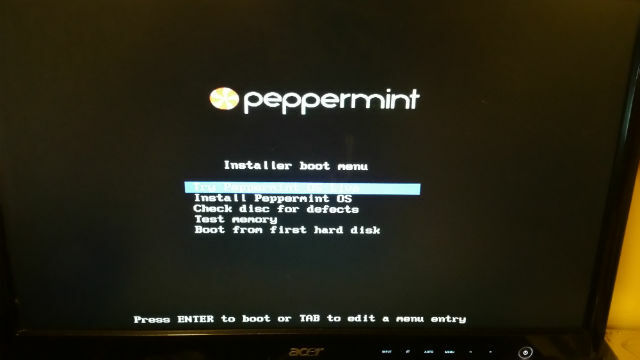
Instalacja przebiegła jeszcze szybciej na tym komputerze i zanim się zorientowałem, uruchomiono ją na niesamowicie wyglądającym pulpicie z systemem operacyjnym Peppermint (naprawdę podoba mi się wygląd tego systemu operacyjnego!)
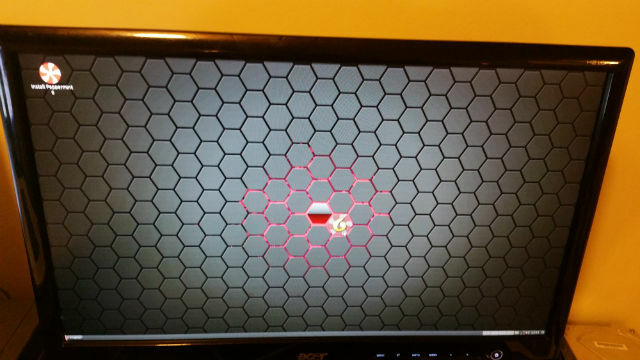
Podobnie jak Xubuntu, Peppermint OS natychmiast rozpoznał bezprzewodowe urządzenie USB Linksys i połączył się z Internetem (po wyświetleniu zapytania o hasło do sieci bezprzewodowej). Sprawdzając „menu startowe” po raz pierwszy, byłem bardzo podekscytowany rozpoczęciem eksploracji - Chromium, Oprogramowanie graficzne, oprogramowanie Office i Menedżer oprogramowania, aby rozpocząć przeglądanie, aby uzyskać więcej (ZA DARMO!) oprogramowanie!
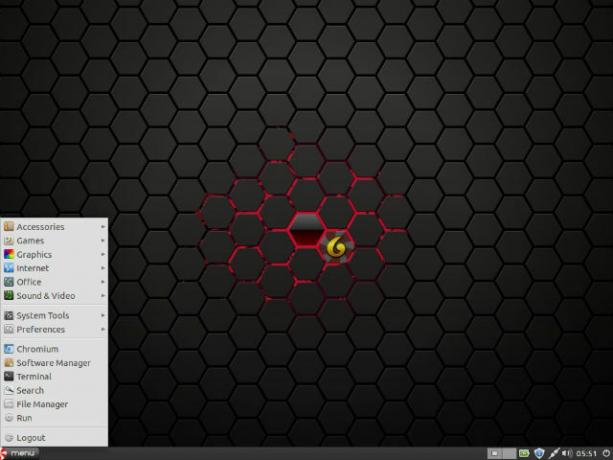
Otwierając Menedżera oprogramowania, byłem bardzo podekscytowany. Tysiące pakietów oprogramowania dostępnych w wielu różnych kategoriach. Gdzie zacząć??
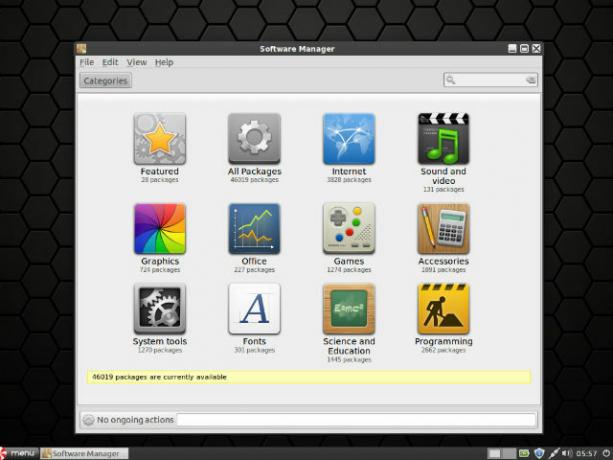
Za radą guru MUO Linux Michael Tunnell, odinstalowałem „rozdętą” przeglądarkę Chromium i zamiast tego zainstalowałem QupZilla bezpośrednio z Menedżera oprogramowania.
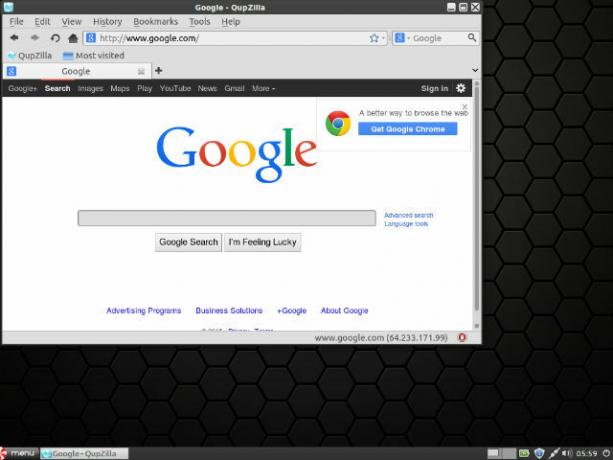
Bez wątpienia ta instalacja systemu operacyjnego Peppermint na Optiplex jest najszybszą, najbardziej imponującą instalacją z Linuksem. Jestem bardzo podekscytowany, aby zacząć bawić się dostępnymi obszarami innych pakietów oprogramowania i zobaczyć, co jeszcze może zrobić to dziecko.
Używanie Linuksa jako podstawowego systemu operacyjnego
Przeglądając dostępne oprogramowanie, wydaje mi się, że mogę skonfigurować ten komputer tak, aby robił wszystko, co mógł, gdy był uruchomiony system Windows XP i więcej. W rzeczywistości wygląda na to, że mogę zrobić wszystko, co mogę zrobić z moim laptopem z systemem Windows 8.1.
Ostateczne pytanie będzie następujące: czy skończę korzystać z Peppermint OS bardziej niż na innych komputerach? Czy podoba mi się Linux bardziej niż jakikolwiek inny system operacyjny, którego obecnie używam? Sprawdzaj przyszłe artykuły, a zobaczymy, co zobaczymy ...
Czy jesteś też nowym użytkownikiem Linuksa? Jaka była pierwsza dystrybucja Linuksa, z której korzystałeś i której używasz dzisiaj? Bardzo chciałbym usłyszeć, dlaczego wybrałeś to, co zrobiłeś, a jeśli Linux jest teraz Twoim głównym systemem operacyjnym. Omówmy w sekcji komentarzy poniżej!
Ryan ma tytuł licencjata z inżynierii elektrycznej. Pracował 13 lat w inżynierii automatyki, 5 lat w IT, a teraz jest inżynierem aplikacji. Były redaktor naczelny MakeUseOf, przemawiał na krajowych konferencjach dotyczących wizualizacji danych i był prezentowany w krajowej telewizji i radiu.